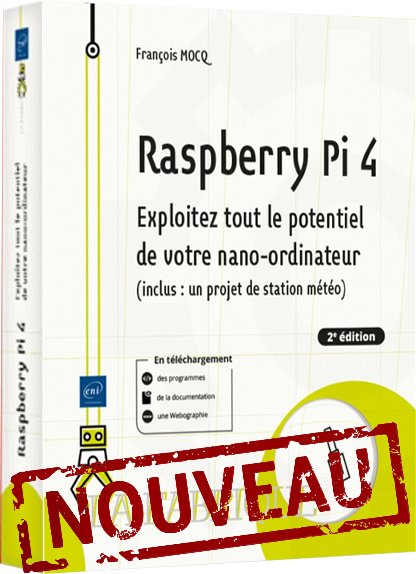A l’occasion de la sortie de mon livre, les Editions ENI organisent un concours pour vous le faire gagner. Ce concours se déroule exclusivement sur LinkedIn.
Au sommaire :
Concours : Gagnez mon livre dédicacé Raspberry Pi 4

Les Editions ENI organisent un concours pour vous permettre de gagner mon livre dédicacé Raspberry Pi 4 qui vient de sortir
Attention pour participer c’est sur LinkedIn UNIQUEMENT : cliquez sur ce lien https://bit.ly/RasPi4-2_Concours
Résultats le 10 décembre 2021
Raspberry Pi 4 : Exploitez tout le potentiel de votre nano-ordinateur
Pour commander le livre en version papier et/ou numérique : bit.ly/Raspi4-2
L’objectif de ce livre est de fournir au lecteur débutant des bases solides pour explorer les ressources offertes par le Raspberry Pi tant du point de vue du système d’exploitation que du développement en Python. Les modèles Raspberry Pi 4 et Raspberry Pi 400 sont traités dans cet ouvrage. Aucun prérequis en Linux ou en électronique n’est nécessaire. Les programmes développés étant largement commentés, une première approche du langage Python est souhaitable, mais pas indispensable.
Après une présentation physique des deux modèles de Raspberry Pi, vous serez guidé pour installer rapidement le système d’exploitation de votre choix sur une carte micro SD et rendre votre Raspberry Pi opérationnel. L’utilisation de Raspberry Pi Imager est expliquée en détail. La présentation du nouveau bureau graphique de Raspberry Pi OS est suivie de l’utilisation de Linux en ligne de commande. Les principales commandes nécessaires à l’exploitation d’un Raspberry Pi sous GNU/Linux sont abordées. La description du GPIO précède une présentation technique des composants utilisés dans le livre (carte Breadboard, résistance, bouton poussoir, LED, LED RGB, LED adressable, servomoteur, codeur rotatif, carte d’acquisition analogique). Chaque composant est ensuite mis en œuvre à l’aide de scripts Python et de la bibliothèque gpiozero.
Des projets concrets à réaliser permettent au lecteur d’utiliser ce matériel en suivant un cahier des charges. La construction d’une station météo est l’occasion d’utiliser un anémomètre, une girouette, un pluviomètre ainsi que différents capteurs (température, humidité, pression). La transmission des données via Sigfox ou LoRa sera évoquée ainsi que le partage de ces données dans un réseau météorologique. Les mesures relevées par la station météo sont, dans un premier temps, affichées en mode texte puis envoyées à une base de données InfluxDB avant d’être affichées sous forme de courbes dans le programme Chronograf.
Table des matières
- Raspberry Pi 4 modèle B
- 1. Introduction
- 2. Les composants du Raspberry Pi 4
- 2.1 Vue de dessus
- 2.2 Vue de dessous
- 3. Le SoC du Raspberry Pi 4
- 3.1 Le CPU
- 3.2 Le GPU
- 3.3 La mémoire
- 4. Les ports USB et Ethernet du Raspberry Pi 4
- 4.1 USB 3 et USB 2
- 4.2 Ethernet Gigabit
- 4.3 Ports USB et Ethernet
- 5. Le Wi-Fi et le Bluetooth du Raspberry Pi 4
- 6. Les sorties vidéo du Raspberry Pi 4
- 6.1 Vidéo numérique
- 6.2 Vidéo analogique
- 7. Les sorties audio du Raspberry Pi 4
- 7.1 Audio numérique
- 7.2 Audio analogique
- 7.3 Audio Bluetooth
- 8. Le bus CSI du Raspberry Pi 4
- 9. Le bus DSI du Raspberry Pi 4
- 10. Le GPIO du Raspberry Pi 4
- 11. L’alimentation du Raspberry Pi 4
- 11.1 Par la prise d’alimentation
- 11.2 Différence entre chargeur et alimentation
- 11.2.1 Chargeur de téléphone
- 11.2.2 Alimentation
- 11.2.3 Importance du câble USB
- 11.2.4 Alimentation officielle
- 11.2.5 Indicateur de sous-tension
- 11.3 Par la PoE
- 11.4 Par le GPIO
- 11.5 Par les ports USB
- 11.5.1 Alimentation des périphériques
- 11.5.2 Alimentation du Raspberry Pi
- 11.6 Les bornes RUN et GLOBAL_EN
- 12. Le connecteur de carte micro SD du Raspberry Pi 4
- 13. Problème de boot
- 14. Les LED d’état du Raspberry Pi 4
- 14.1 Descriptif
- 14.2 Message d’erreur
- 15. Les dimensions physiques du Raspberry Pi 4
- 16. Conclusion
- Raspberry Pi
- 1. Introduction
- 2. Un Raspberry Pi 4 dans un clavier
- 2.1 Description
- 2.2 Caractéristiques
- 2.3 Composants
- 2.3.1 Ouverture du Raspberry Pi 400
- 2.3.2 Connexion clavier
- 2.3.3 Sortie son analogique
- 2.3.4 LED d’état
- 2.4 Clavier et touches spéciales
- 2.4.1 Verrouillage numérique
- 2.4.2 Touche Fonction
- 2.4.3 Touche Raspberry Pi
- 2.4.4 Arrêt/Marche
- 2.5 Connexion
- 2.5.1 Connecteurs intégrés
- 2.5.2 Connecteurs GPIO
- 3. Conclusion
- Carte multifonction
- 1. Utilité d’une carte multifonction
- 2. Carte multifonction pour le Raspberry Pi
- 2.1 La carte Pibrella
- 2.2 Carte multifonction et liaison série
- 2.3 Carte multifonction LudikHAT
- 2.3.1 Une carte « maison »
- 2.3.2 Schéma de la carte LudikHAT
- Préparer la carte micro SD
- 1. Introduction
- 2. Préparation de la carte micro SD
- 2.1 Accès à la carte micro SD
- 2.2 Acquisition d’une carte SD prête à l’emploi
- 3. Installation du système d’exploitation
- 3.1 Le site de téléchargement de la Fondation
- 3.2 Installation de Raspberry Pi Imager sur un PC Windows 10
- 3.2.1 Téléchargement de Raspberry Pi Imager
- 3.2.2 Installation de Raspberry Pi Imager
- 3.3 Utilisation de Raspberry Pi Imager
- 3.3.1 Choix du système d’exploitation
- 3.3.2 Choix de la carte SD
- 3.3.3 Écriture et vérification de la carte SD
- 3.3.4 Paramétrage du système
- 3.3.5 Écriture de l’image sur la carte micro SD
- 3.3.6 Sous Linux Debian
- 4. Conclusion
- Démarrer Raspberry Pi OS
- 1. Préparation du Raspberry Pi
- 2. Mise en place de la carte SD
- 3. Connexion des câbles
- 4. Mise sous tension
- 4.1 Démarrage de Raspberry Pi OS Desktop
- 4.1.1 Configuration initiale
- 4.1.2 Redémarrage de Raspberry Pi OS Desktop
- 4.2 Démarrage de Raspberry Pi OS Lite
- 4.2.1 Création de la carte micro SD
- 4.2.2 Démarrage du système
- 4.3 Configuration avec raspi-config
- 4.3.1 Démarrage de raspi-config
- 4.3.2 Utilisation de raspi-config
- 4.3.3 Raspberry Pi OS en mode headless
- 4.1 Démarrage de Raspberry Pi OS Desktop
- 5. Conclusion
- Utiliser le mode graphique
- 1. Introduction
- 2. Découverte de l’écran de Raspberry Pi OS
- 3. Le tableau de bord
- 3.1 Icônes à gauche
- 3.1.1 Menu principal
- 3.1.2 Navigateur web
- 3.1.3 Gestionnaire de fichiers
- 3.1.4 Terminal
- 3.1.5 Corbeille
- 3.2 Icônes à droite
- 3.2.1 Bluetooth
- 3.2.2 Réseau Ethernet et Wi-Fi
- 3.2.3 Son
- 3.2.4 Horloge
- 3.2.5 Éjection
- 3.3 Ajouter/retirer des icônes
- 3.3.1 Sur le bureau
- 3.3.2 Dans le tableau de bord
- 3.1 Icônes à gauche
- 4. Configurer le Raspberry Pi 4
- 4.1 Onglet Système
- 4.2 Onglet Display
- 4.3 Onglet Interfaces
- 4.4 Onglet Performance
- 4.5 Onglet Localisation
- 4.6 Redémarrage du système
- 4.7 Gestion du double écran
- 4.8 Aspect du bureau
- 4.9 Configuration de la vidéo
- 4.10 Arrêt du système
- 5. Conclusion
- Utiliser la ligne de commande
- 1. Introduction
- 2. L’arborescence de Linux
- 3. La ligne de commande
- 3.1 Connexion à Raspberry Pi OS
- 3.1.1 Connexion en utilisateur normal
- 3.1.2 Connexion en root
- 3.2 Se déplacer dans l’arborescence
- 3.2.1 Identifier le répertoire courant
- 3.2.2 Lister le contenu d’un répertoire
- 3.2.3 Changer de répertoire
- 3.2.4 Chemin relatif et chemin absolu
- 3.2.5 Modifier l’arborescence
- 3.3 Gérer les fichiers
- 3.3.1 Copier les fichiers
- 3.3.2 Déplacer et renommer les fichiers
- 3.3.3 Supprimer les fichiers
- 3.3.4 Afficher le contenu d’un fichier
- 3.3.5 Modifier le contenu d’un fichier
- 3.3.6 Compresser et décompresser un fichier
- 3.4 Accélérer la frappe des commandes
- 3.4.1 Rappel des commandes précédentes
- 3.4.2 Autocomplétion
- 3.5 Administrer le système
- 3.5.1 Gérer les utilisateurs et les groupes
- 3.5.2 Gérer les dépôts
- 3.5.3 Tenir le système à jour
- 3.5.4 Installer/supprimer un programme
- 3.5.5 Gérer les droits
- 3.5.6 Connaître l’occupation de la carte micro SD
- 3.5.7 Écrire un script shell
- 3.5.8 Planifier des tâches
- 3.5.9 Gérer les processus
- 3.5.10 Configurer la date du système
- 3.1 Connexion à Raspberry Pi OS
- 4. Sauvegarder votre configuration
- 4.1 Sauvegarde de la carte micro SD sous Windows 10
- 4.2 Sauvegarde de la carte micro SD sous Debian
- 5. Conclusion
- Le GPIO du Raspberry Pi
- 1. Présentation du GPIO
- 2. Connecteur GPIO J8
- 3. Caractéristiques techniques des E/S
- 3.1 Numérotation des E/S
- 3.2 Schéma de l’interface GPIO
- 3.3 Hystérésis
- 3.4 Seuil du signal d’entrée
- 3.5 Limitation du courant de sortie
- 3.6 Résistance de tirage
- 3.7 Configurations dangereuses
- 4. Liaison GPIO – breadboard
- 4.1 Fils Dupont
- 4.2 Carte T-Cobbler
- 4.3 Carte RasPiO PiBridge
- 5. Conclusion
- Matériel utilisé
- 1. Introduction
- 2. Carte de prototypage
- 3. Câbles Dupont
- 4. Principe de la résistance
- 5. Diode LED
- 5.1 Principe de la LED
- 5.2 Résistance de protection
- 5.3 Calcul de la résistance de protection
- 5.4 Connexion d’une diode LED à un GPIO
- 6. Bouton poussoir/interrupteur
- 6.1 Utilisation du GPIO en entrée
- 6.2 Inconvénients du bouton poussoir
- 7. LED RVB
- 8. LED adressable
- 9. Anneau et ruban de LED adressables
- 10. Matrice de LED
- 10.1 Principe
- 10.2 Module 7219 + matrice
- 10.3 Chaînage des modules
- 10.4 Activation du bus SPI
- 11. Servomoteur
- 11.1 Principe
- 11.2 Commande PWM
- 11.3 Connexion du servomoteur
- 11.4 Connexion au Raspberry Pi
- 12. Codeur incrémental
- 13. Matériel complémentaire
- Choix du langage
- 1. Quel langage pour développer ?
- 1.1 Une nébuleuse de langages
- 1.1.1 Langages interprétés
- 1.1.2 Langages compilés
- 1.2 Le choix de l’Éducation nationale
- 1.3 Le langage Python
- 1.1 Une nébuleuse de langages
- 2. Les bibliothèques pour le Raspberry Pi
- 2.1 RPi.GPIO
- 2.2 RPIO.GPIO
- 2.3 WiringPi
- 2.4 pigpio
- 2.5 gpiozero
- 3. Écrire un script en Python
- 3.1 Avec un IDE
- 3.1.1 Démarrer l’IDE Thonny
- 3.1.2 Présentation de l’écran de Thonny IDE
- 3.1.3 Les possibilités de Thonny IDE
- 3.2 Thonny en mode sudo
- 3.2.1 Modifier le fichier de lancement de Thonny
- 3.2.2 Menu Programmation
- 3.3 Avec nano
- 3.1 Avec un IDE
- 1. Quel langage pour développer ?
- Gérer le GPIO avec Python
- 1. Introduction
- 2. Allumer une LED
- 2.1 Connecter la LED au GPIO
- 2.2 Piloter la LED en Python
- 2.2.1 En shell
- 2.2.2 Chargement partiel de gpiozero
- 2.2.3 Par script Python
- 2.3 Conclusion
- 3. Exécuter un script Python en shell
- 3.1 Exécuter directement le script
- 3.1.1 Le shebang #!
- 3.1.2 Rendre le script exécutable
- 3.2 Différence IDE/ligne de commande
- 3.1 Exécuter directement le script
- 4. Utiliser un bouton poussoir
- 4.1 Connecter le bouton poussoir au GPIO
- 4.2 Lire la position du bouton poussoir
- 4.2.1 Afficher la position du bouton poussoir
- 4.2.2 Attendre l’appui sur le bouton
- 4.3 Exécuter une fonction
- 4.3.1 Fonction en Python
- 4.3.2 Fonction Python et bouton poussoir
- 4.4 Conclusion
- 5. Allumer une LED avec le bouton poussoir
- 5.1 Méthode « classique »
- 5.2 Méthode « rapide »
- 6. Projet 1 : Réaliser un feu tricolore
- 6.1 Cahier des charges
- 6.2 Câblage du feu tricolore
- 6.3 Script du feu tricolore
- 6.3.1 Feu tricolore – version 1
- 6.3.2 Feu tricolore – version 2
- 6.3.3 Feu tricolore pour passage piéton
- 7. Variation de luminosité de la LED
- 7.1 Clignotement
- 7.1.1 Par défaut
- 7.1.2 Modification du clignotement
- 7.2 Variation continue de luminosité
- 7.2.1 MLI – PWM
- 7.2.2 Pulsation
- 7.2.3 Variation programmée
- 7.1 Clignotement
- 8. Projet 2 : Variation de luminosité
- 8.1 Cahier des charges
- 8.2 Câblage du variateur de luminosité
- 8.3 Analyse du déroulement du script
- 8.4 Écriture du script
- 8.5 Les particularités
- 8.5.1 Virgule flottante
- 8.5.2 Inégalité
- 9. Projet 3 : Jeu de réflexes
- 9.1 Cahier des charges
- 9.2 Câblage du jeu de réflexes
- 9.3 Écriture du script
- 9.4 Amélioration du script
- 9.5 Une solution possible
- 10. LED tricolore RVB
- 10.1 Brochage de la LED RVB
- 10.2 Câblage de la LED RVB
- 10.3 Script Python pour tester la LED RVB
- 10.4 Changer la couleur de la LED
- 10.4.1 Cahier des charges
- 10.4.2 Câblage
- 10.4.3 Script du changement de couleur
- 11. LED RVB adressable
- 11.1 Bibliothèque WS2812
- 11.2 Connexion des LED RGB
- 11.3 Test des LED WS2812
- 11.4 Allumer les LED d’un ruban/anneau
- 11.4.1 Cahier des charges
- 11.4.2 Amélioration du programme
- 11.4.3 Proposition de solution
- 11.4.4 Allumer une LED à la fois
- 11.4.5 Effet « trainée lumineuse »
- 12. Gestion d’une matrice de LED
- 12.1 Installation de la bibliothèque
- 12.2 Connexion des matrices
- 12.3 Test avec un exemple existant
- 12.4 Police de caractères 437
- 12.5 Insérer un caractère dans une chaîne
- 12.5.1 Insertion d’un caractère spécial chr()
- 12.5.2 Insertion au format hexadécimal
- 13. Projet 4 : Journal lumineux
- 13.1 Cahier des charges
- 13.2 Câblage du journal lumineux
- 13.3 Script du journal lumineux
- 14. Piloter un servomoteur
- 14.1 Câblage
- 14.2 Script de commande du servomoteur
- 14.2.1 Positions prédéterminées
- 14.2.2 Positions variables
- 15. Codeur rotatif incrémental
- 15.1 Cahier des charges
- 15.2 Branchement au GPIO
- 15.3 Programme
- 15.4 Amélioration du programme
- 16. Projet 5 : Défilement de couleurs
- 16.1 Cahier des charges
- 16.2 Câblage
- 16.3 Script de défilement de couleurs
- 17. Carte d’acquisition analogique
- 17.1 Choix de la carte
- 17.2 Montage
- 17.3 Test
- 17.3.1 Composants utilisés
- 17.3.2 Schéma de test
- 17.3.3 Câblage
- 17.4 Script de mesure
- 18. Conclusion
- Station météo
- 1. Présentation
- 2. Cahier des charges
- 3. Abri Stevenson
- 4. Température, humidité, pression
- 4.1 Principe
- 4.1.1 Température, humidité, pression
- 4.1.2 Composés organiques volatils
- 4.2 Bus I²C et bus SPI
- 4.3 Connexion du BME680
- 4.4 Test du bus I²C
- 4.5 Installation des dépendances
- 4.6 Script de mesure TPH
- 4.6.1 Affichage des mesures T, P, H
- 4.6.2 Réglage des mesures T, P, H
- 4.6.3 Valeurs permises
- 4.7 Script de mesure des VOC
- 4.7.1 Activation du capteur VOC
- 4.7.2 Mesure de la résistance
- 4.7.3 Affichage des mesures
- 4.8 Projet 6 : Mesures climatiques
- 4.8.1 Cahier des charges
- 4.8.2 Connexion du BME680
- 4.8.3 Script de lecture/affichage
- 4.1 Principe
- 5. Anémomètre
- 5.1 Principe
- 5.2 ILS
- 5.3 Fonctionnement
- 5.4 Connectique de l’anémomètre
- 5.5 Carte de connexion Dev-Lex
- 5.6 Test de l’anémomètre
- 5.7 Mesure de la vitesse du vent
- 5.8 Étalonnage de l’anémomètre
- 6. Pluviomètre
- 6.1 Principe
- 6.2 Fonctionnement
- 6.3 Connectique du pluviomètre
- 6.4 Test du pluviomètre
- 6.5 Mesure d’un niveau de pluie
- 7. Girouette
- 7.1 Présentation
- 7.2 Principe
- 7.3 Connectique de la girouette
- 7.4 Test de la girouette
- 7.5 Mesure de la direction du vent
- 7.5.1 Conventions
- 7.5.2 Moyenne
- 7.5.3 Script de la girouette
- 8. Projet 6 : Station météo
- 8.1 Démarche progressive
- 8.2 Analyse des mesures
- 8.3 Connexion des éléments
- 8.4 Logigramme du script
- 8.5 Script de gestion de la station météo
- Exporter les données
- 1. Par SMS
- 1.1 Présentation
- 1.2 Carte NadHAT
- 2. Avec Sigfox
- 3. Avec LoRa – LoRaWAN
- 4. Sur une page web
- 5. Sur un réseau de partage
- 1. Par SMS
- Interface graphique
Pour commander le livre en version papier et/ou numérique : bit.ly/Raspi4-2